如何把英文版C4D切换成中文语言?
溜溜自学 动画制作 2021-03-31 浏览:3047
相信很多刚安装完C4D的小伙伴,打开才发现是英文版,这对于我们一些英文不是很好的小伙伴就很头大,那么下面我就给大家分享下,如何把英文版C4D切换成中文语言的方法,希望能帮助到有需要的人。
想要更深入的了解“C4D”可以点击免费试听溜溜自学网课程>>
工具/软件
电脑型号:联想(Lenovo)天逸510S; 系统版本:联想(Lenovo)天逸510S; 软件版本:C4D R15
方法/步骤
第1步
如果我们首次打开C4D的时候,出现如图所示的英文界面。那么我们就需要进行设置把这个界面改成中文界面。
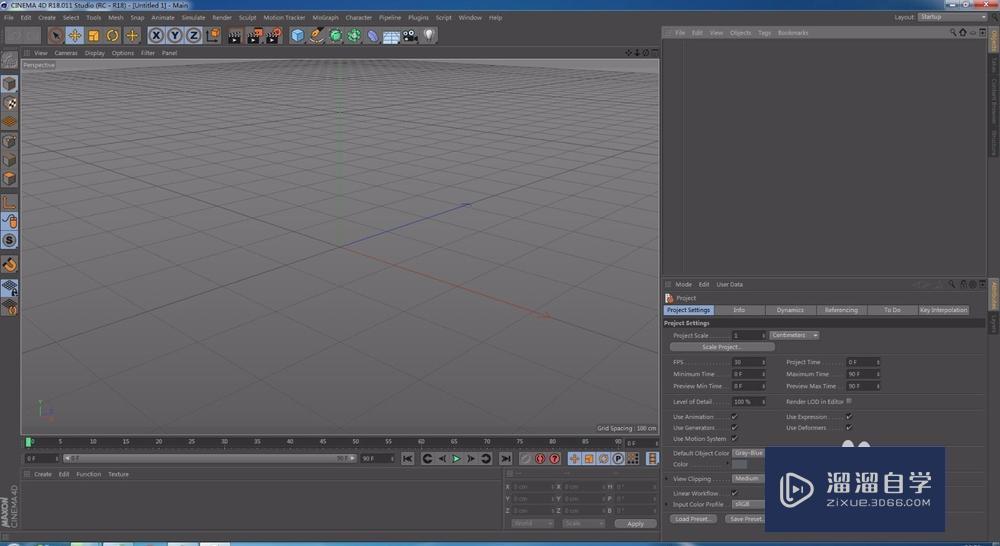
第2步
点击菜单栏目上的“edit”选项。
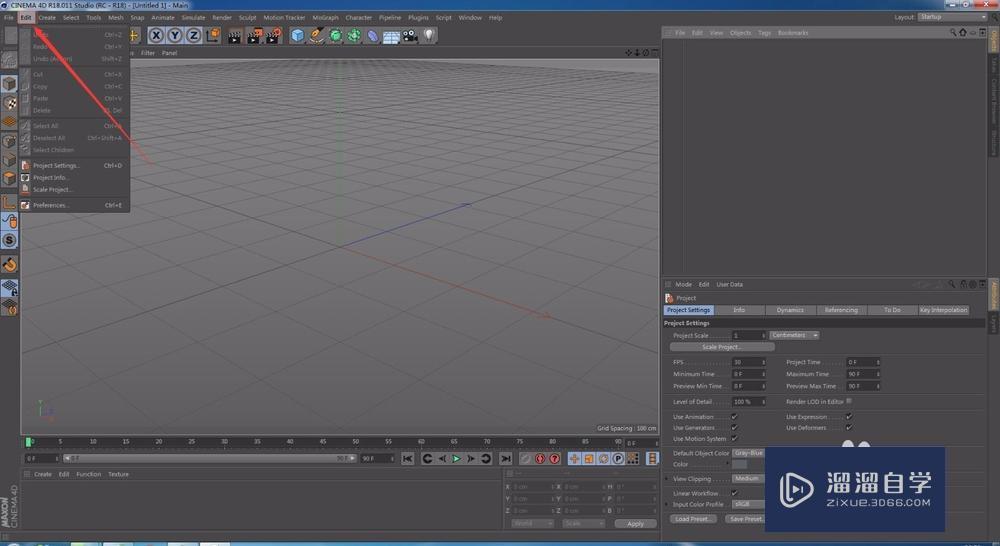
第3步
然后选择最下方的“PReferences…”选项

第4步
在打开的窗口点击第一个“Interface”选项
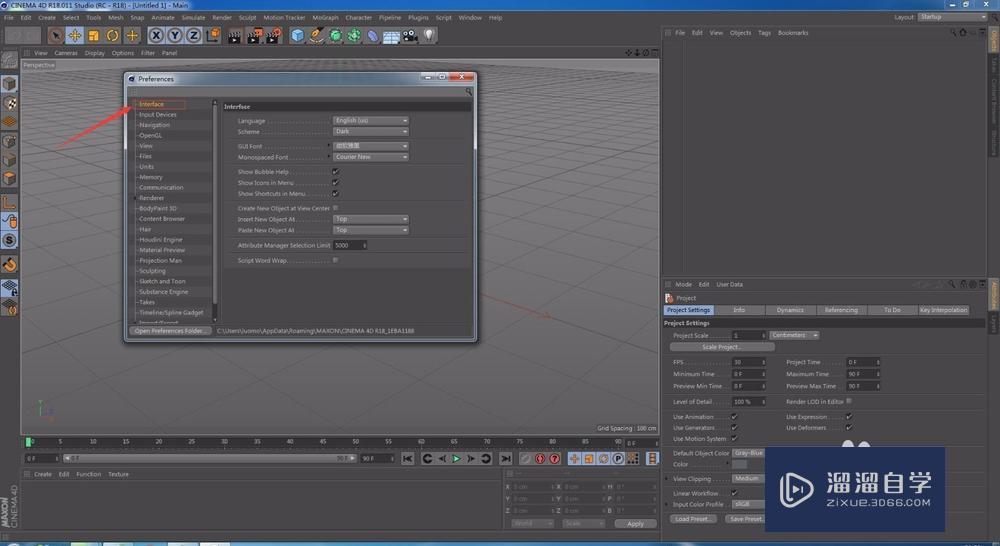
第5步
然后在右侧的“language”的下拉选项中选择“Chinese”中文选项
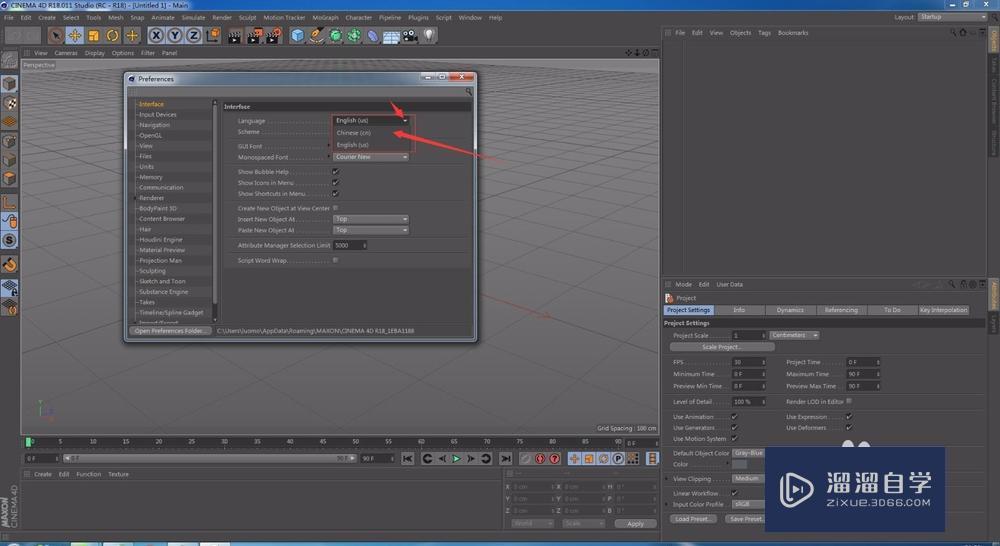
第6步
选择后如图所示,这样既表示选择好了中文语言,关闭C4D软件并重新打开。
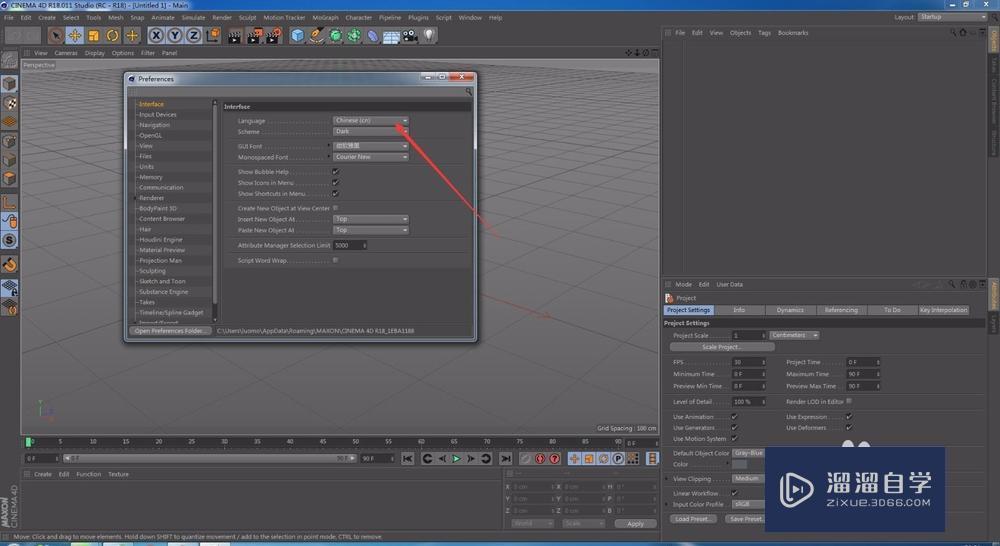
第7步
重新打开C4D软件后界面已经变成中文版了。
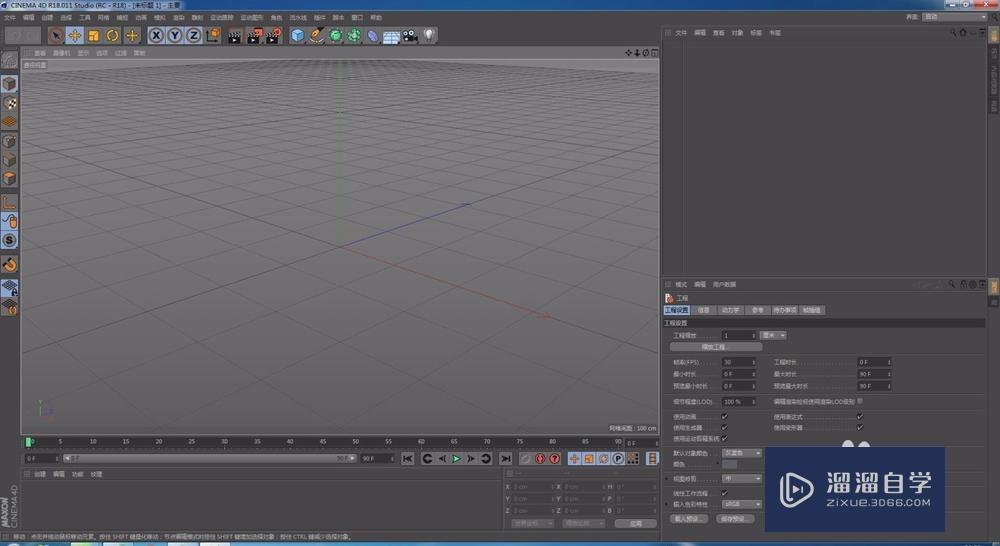
特别提示
中文语言包需要在首次安装的时候进行选择安装,否则在有”language“选项里是不会有中文选项的。
海外教程C4D把业余摄像机改造成专业摄像机教程
特别声明:以上文章内容来源于互联网收集整理,不得将文章内容
用于商业用途.如有关于作品内容、版权或其他问题请与溜溜网客服
联系。
相关文章
距结束 06 天 23 : 02 : 20
距结束 00 天 11 : 02 : 20
首页








